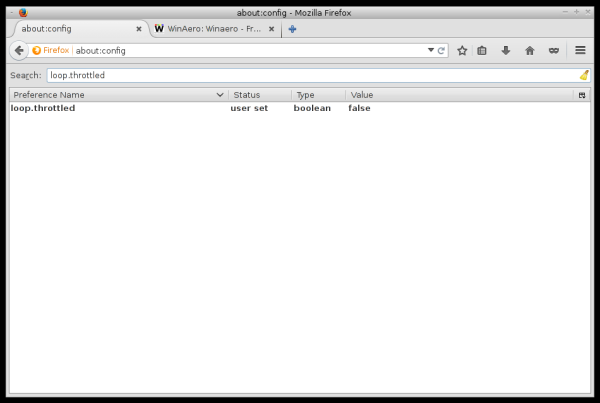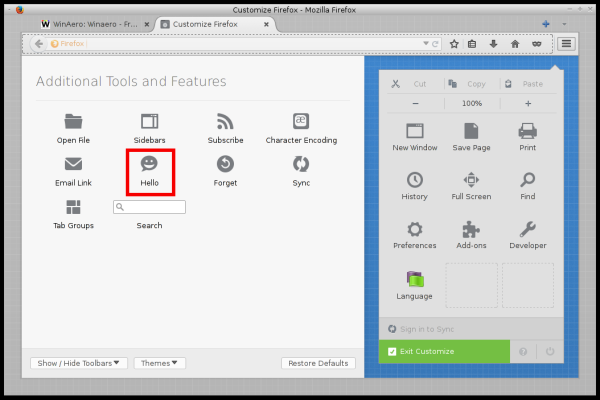Mozilla har släppt en större ny version 34 av Firefox-webbläsaren, och den kommer med en trevlig WebRTC-funktion som heter 'Firefox Hello'. Med den här funktionen kan användare ringa video- och ljudsamtal till andra Firefox-användare utan ytterligare programvara eller plugins. Men den här funktionen är inte aktiverad som standard så många användare kunde inte räkna ut hur man använder Hello i Firefox 34. Så här tvingar du Firefox att aktivera det åt dig.
Hej-alternativet är inte aktiverat för alla användare ännu eftersom Mozilla ville minska belastningen på sina servrar och hindra dem från att gå ner om alla användare i webbläsaren började använda WebRTC för att ringa någon samtidigt. Det är möjligt att kringgå den begränsning som ställts av Mozilla-teamet och aktivera Hello-funktionen direkt. Du måste göra följande:
- Öppna en ny flik och ange följande text i adressfältet:
om: config
Bekräfta att du är försiktig om ett varningsmeddelande visas för dig.
- Ange följande text i filterrutan:
loop. strypad
- Du kommer att se loop. strypad parameter. Ställ in den på falsk för att aktivera Hello-funktionen.
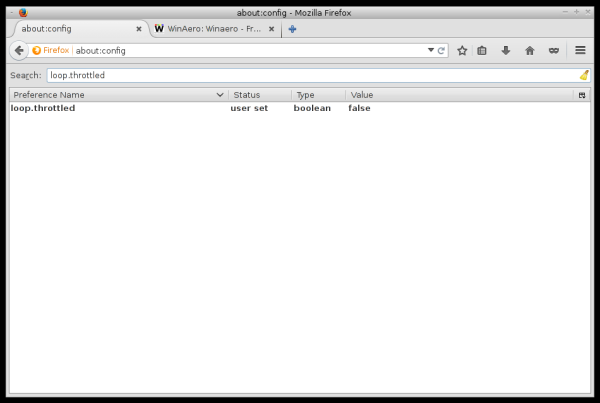
- Starta om Firefox.
- Klicka på menyknappen 'hamburgare' och klicka sedan på 'Anpassa' -knappen. Där hittar du 'Hello' -knappen, som visas nedan:
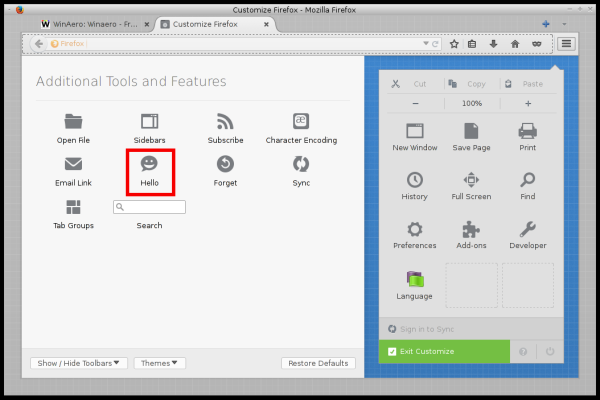
Det är allt. Du är färdig.